விண்டோஸ் 11 இல் முகப்புத் திரையில் UI மாறுவதால், மைக்ரோசாப்ட் இயல்பாகவே டாஸ்க்பார் ஐகான்களை மையப்படுத்தியுள்ளது. 'ஸ்டார்ட்' பொத்தான் மற்றும் டாஸ்க்பார் ஐகான்களின் மையப்படுத்தப்பட்ட சீரமைப்பு பெரிய மானிட்டர் மற்றும் டேப்லெட் பயனர்களுக்கான வடிவமைப்பு சிக்கலை தீர்க்கிறது. முந்தைய தளவமைப்பு தொடக்க பொத்தானுடன் தொடர்புகொள்வதற்கு அவர்கள் 'பயணம்' செய்ய வேண்டும் என்பதாகும்.

அதிர்ஷ்டவசமாக, அது நடுவில் இருக்க தேவையில்லை. இடதுபுறத்தில் ஐகான்களை வைத்திருக்க விரும்பினால், அவற்றை எவ்வாறு மாற்றுவது என்பதை அறிய படிக்கவும்.
முழு தொடக்க மெனுவையும் வலது, இடது அல்லது மேலே நகர்த்துவது சாத்தியமில்லை, குறைந்தபட்சம் நேரடியாக அல்ல.
டாஸ்க்பார் ஐகான்களை இடது பக்கம் நகர்த்துவது எப்படி
பணிப்பட்டி ஐகான்களை கீழ் இடதுபுறமாக நகர்த்த, இந்தப் படிகளைப் பின்பற்றவும்:
- விண்டோஸ் 11 ஐ துவக்கி, பணிப்பட்டியில் வலது கிளிக் செய்யவும்.
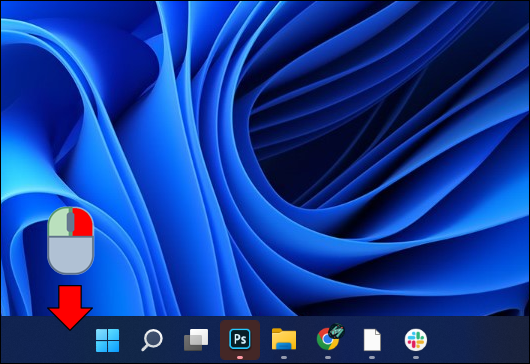
- பாப்-அப் மெனுவில், 'பணிப்பட்டி அமைப்புகள்' என்பதைத் தேர்ந்தெடுக்கவும்.
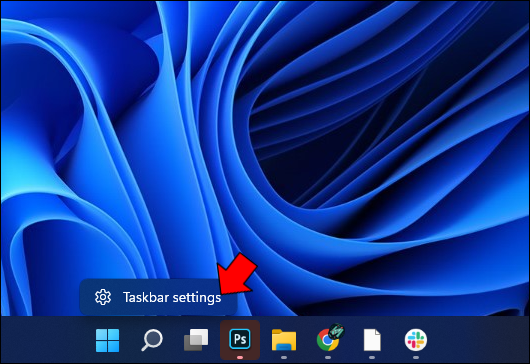
- 'பணிப்பட்டி நடத்தைகள்' பகுதியைக் கண்டறிந்து, 'பணிப்பட்டி சீரமைப்பு' என்பதைத் தேர்ந்தெடுக்கவும்.
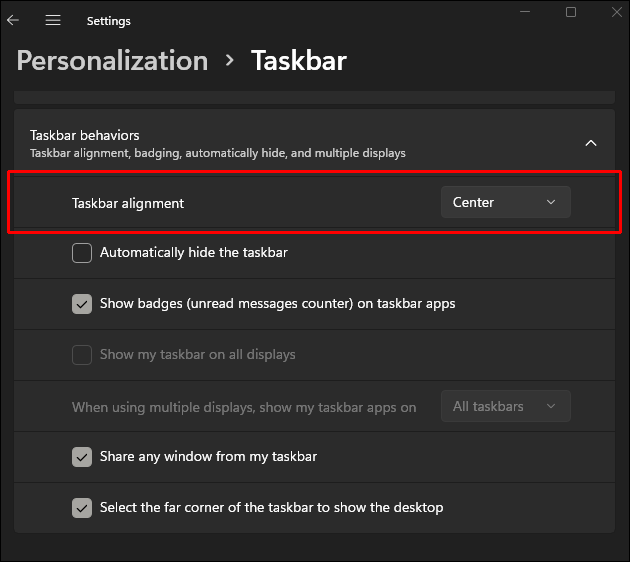
- சீரமைப்பை 'இடது' என அமைக்கவும்.
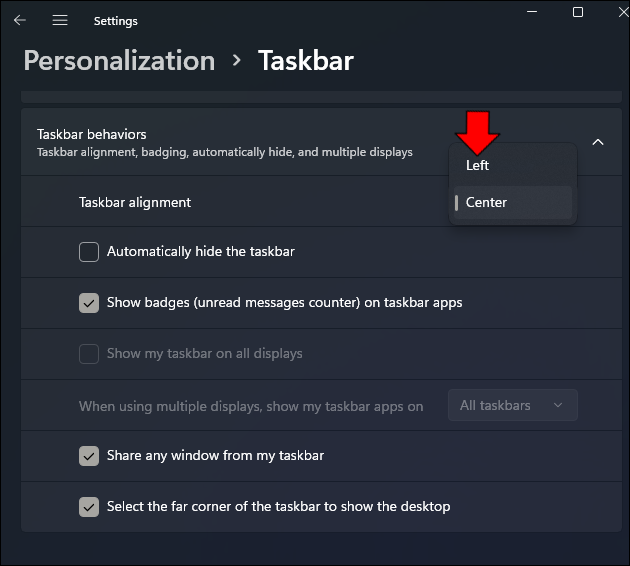
டாஸ்க்பாரை திரையின் மேல், இடது அல்லது வலது பக்கம் நகர்த்துவது எப்படி
முன்பு குறிப்பிட்டபடி, முழு டாஸ்க்பாரையும் நகர்த்த விண்டோஸ் 11 இல் நேரடி வழி இல்லை. பணிப்பட்டியின் இருப்பிடத்தை மாற்ற அனுமதிக்கும் ரெஜிஸ்ட்ரி ஹேக் இருந்தது, ஆனால் அது 2022 விண்டோஸ் 22எச்2 உருவாக்கத்தில் அகற்றப்பட்டது. மைக்ரோசாப்ட் மூலம் நீக்கப்பட்டது. கீழே நீங்கள் பணிப்பட்டியை திரையின் மேல் பகுதிக்கு நகர்த்தலாம். எப்படி என்பது இங்கே:
- 'Windows +R' விசைகளை அழுத்தி, தேடல் பெட்டியில் 'regedit' என தட்டச்சு செய்யவும்.
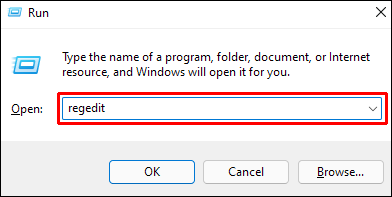
- இருப்பிட முகவரி புலத்தில், பின்வருவனவற்றை உள்ளிடவும்:
HKEY_CURRENT_USER\Software\Microsoft\Windows\CurrentVersion\Explorer\StuckRects3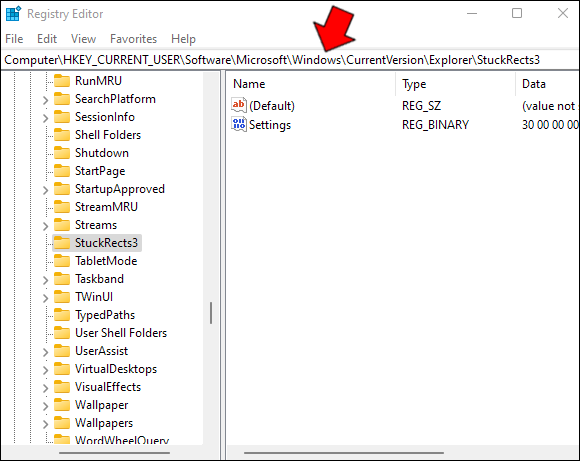
- 'அமைப்புகள்' மீது இருமுறை கிளிக் செய்யவும், பின்னர் '03' கலத்தில் இருமுறை கிளிக் செய்து, அதை '01' ஆக மாற்றவும், பின்னர் 'சரி' என்பதைக் கிளிக் செய்யவும்.
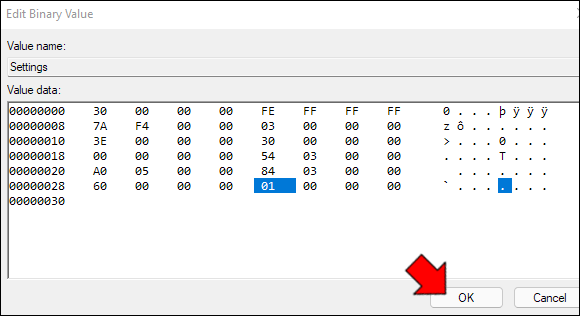
- நீங்கள் விண்டோஸை மறுதொடக்கம் செய்தவுடன், உங்கள் பணிப்பட்டி திரையின் மேல் பகுதியில் இருக்கும்.
பணிப்பட்டியை இரண்டாவது மானிட்டருக்கு நகர்த்துவது எப்படி
பல மானிட்டர்களைப் பயன்படுத்துவதன் மூலம், உங்கள் பணிப்பட்டியில் எதை வைக்க வேண்டும் என்பதை நீங்கள் தீர்மானிக்கலாம். இதோ படிகள்:
- 'அமைப்புகள்' தொடங்க 'Windows + I' விசைகளை அழுத்தவும்.
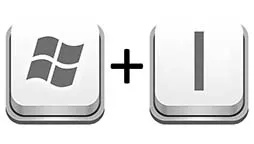
- 'சிஸ்டம்' மற்றும் 'டிஸ்ப்ளே' என்பதற்குச் செல்லவும்.
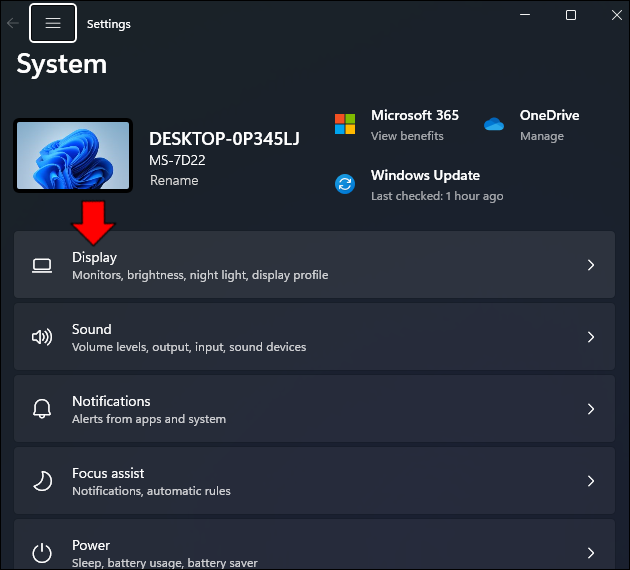
- 'அமைப்புகள்' பேனலில் இருந்து, இரண்டாவது மானிட்டரைத் தேர்ந்தெடுக்கவும்.
- அடுத்து, 'பல காட்சிகள்' பகுதியை விரிவாக்கவும்.
- 'இதை எனது பிரதான காட்சியாக்கு' தேர்வுப்பெட்டியை சரிபார்க்கவும்.
- பின்னர் முகப்புத் திரையில், 'பணிப்பட்டியைப் பூட்டு' விருப்பத்தைத் தேர்வுசெய்ய டாஸ்க்பாரில் வலது கிளிக் செய்யவும்.
- கடைசியாக, உங்கள் இரண்டாவது மானிட்டருக்கு இழுக்க பணிப்பட்டியைத் தேர்ந்தெடுத்துப் பிடிக்கவும்.
விண்டோஸ் 11 பின்னணியை எவ்வாறு மாற்றுவது
வேறு பின்னணி படத்தை அமைப்பதன் மூலமோ, திடமான நிறத்தைத் தேர்ந்தெடுப்பதன் மூலமோ அல்லது சைட்ஷோவை உள்ளமைப்பதன் மூலமோ நீங்கள் பின்னணியைத் தனிப்பயனாக்கலாம்; அடுத்த படிகள்:
எனது விண்டோஸ் பொத்தான் ஏன் வேலை செய்யவில்லை
உங்கள் டெஸ்க்டாப் வால்பேப்பரை மாற்ற:
- 'அமைப்புகள்' மற்றும் 'தனிப்பயனாக்கம்' என்பதைத் தேர்ந்தெடுக்கவும்.
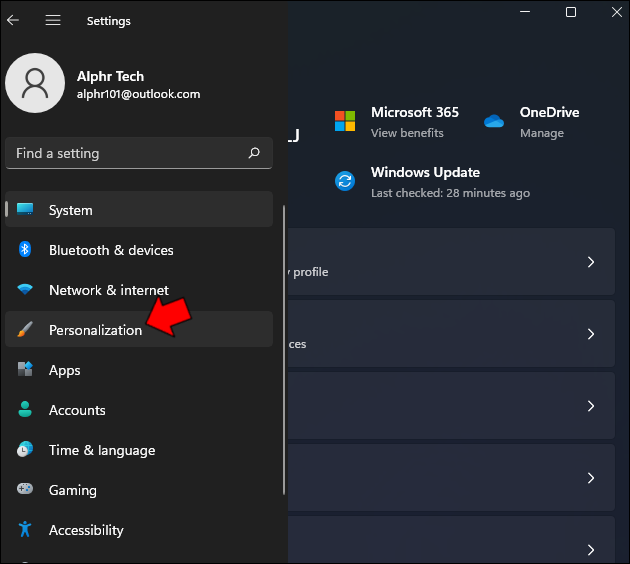
- வலதுபுறத்தில், 'பின்னணி' பக்கத்தைத் தேர்ந்தெடுக்கவும்.
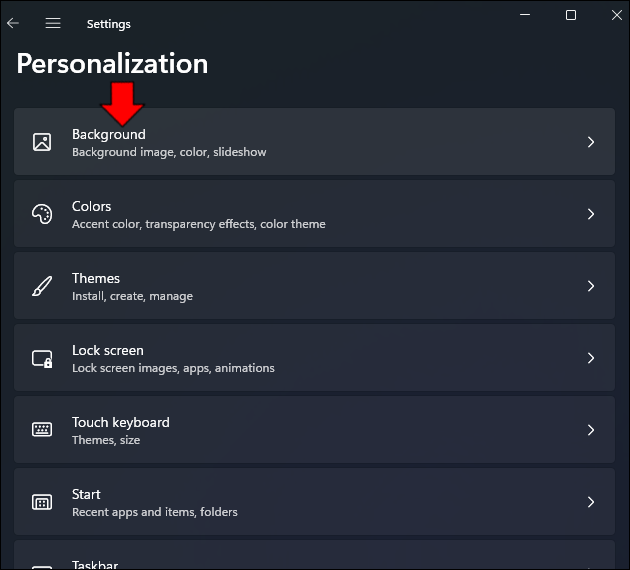
- பின்னர் 'உங்கள் பின்னணியைத் தனிப்பயனாக்கு' விருப்பத்திலிருந்து, 'படம்' என்பதைத் தேர்ந்தெடுக்கவும்.
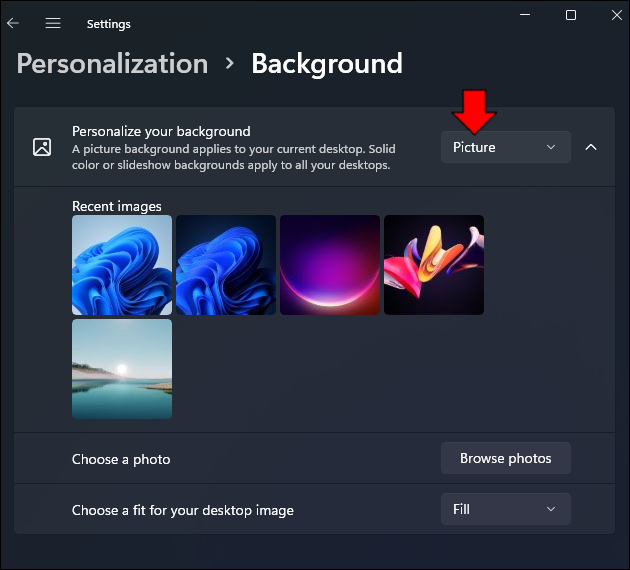
- 'புகைப்படங்களை உலாவுக' பொத்தானைக் கிளிக் செய்க.
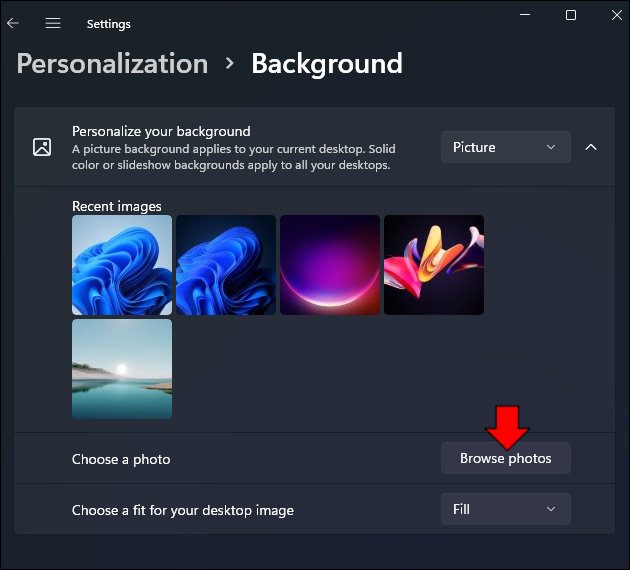
- உங்கள் டெஸ்க்டாப் பின்னணியாகப் பயன்படுத்த விரும்பும் படத்தைத் தேர்வுசெய்யவும்.
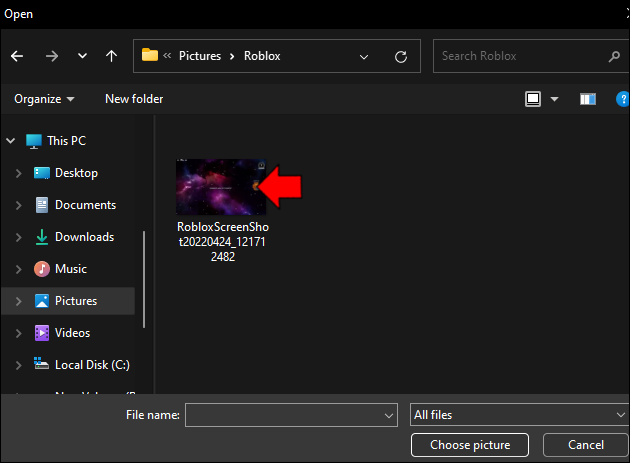
- 'படத்தைத் தேர்ந்தெடு' என்பதைக் கிளிக் செய்யவும், அது உங்கள் பின்னணியாகக் காட்டப்படும்.
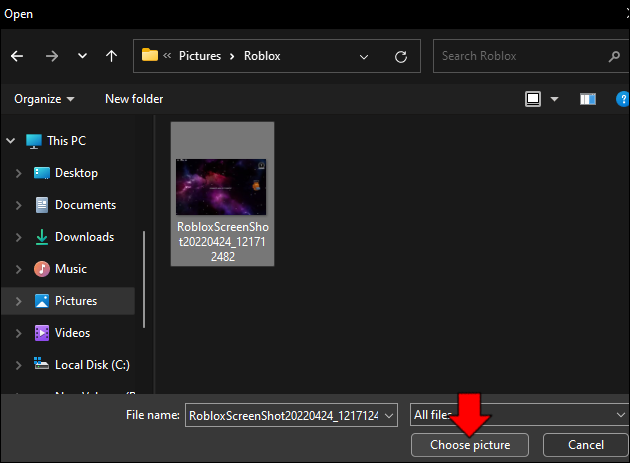
திடமான டெஸ்க்டாப் நிறத்தை அமைக்க:
- 'அமைப்புகள்', 'தனிப்பயனாக்கம்' என்பதற்குச் சென்று, 'பின்னணி' பக்கத்தைத் தேர்ந்தெடுக்கவும்.
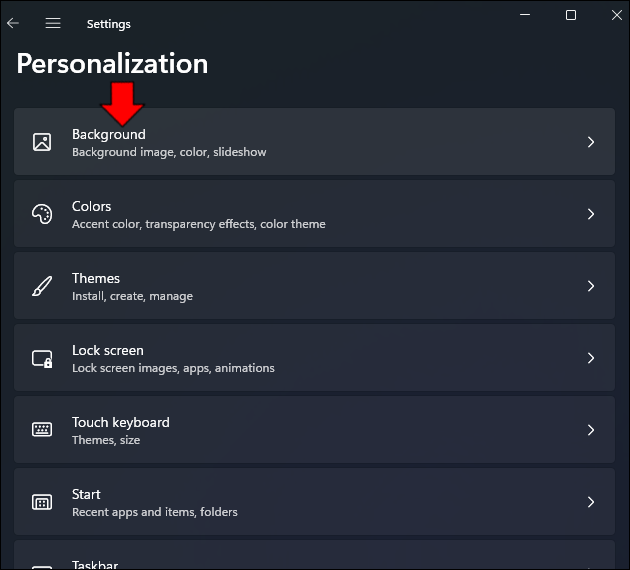
- 'உங்கள் பின்னணியைத் தனிப்பயனாக்கு' அமைப்பில், 'திட வண்ணம்' விருப்பத்தைத் தேர்ந்தெடுக்கவும்.
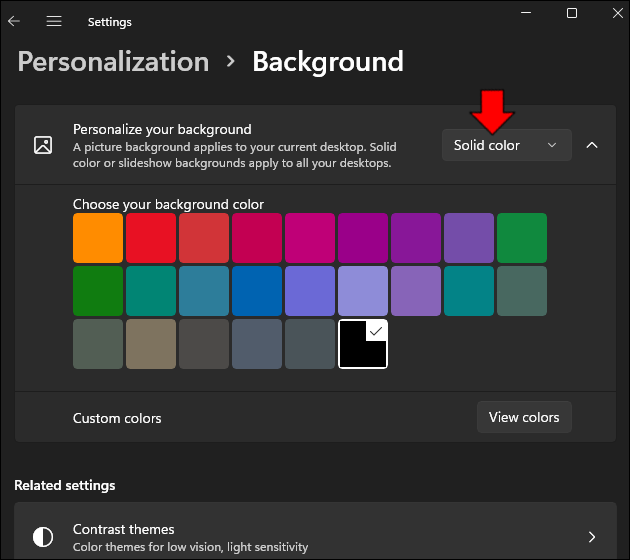
- உங்கள் பின்னணி நிறத்தைத் தேர்ந்தெடுக்கவும்.
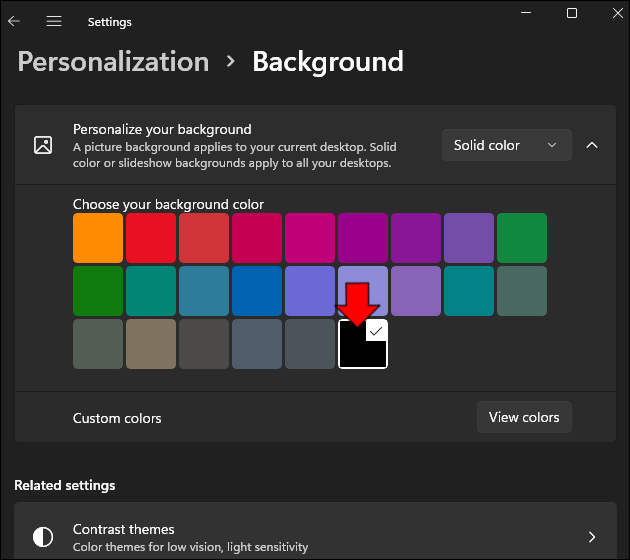
- மாற்றாக, உங்கள் வண்ண நிழலை உருவாக்க, 'தனிப்பயன் வண்ணங்கள்' என்பதைத் தேர்ந்தெடுத்து, 'வண்ணங்களைக் காண்க' பொத்தானைக் கிளிக் செய்யவும்.
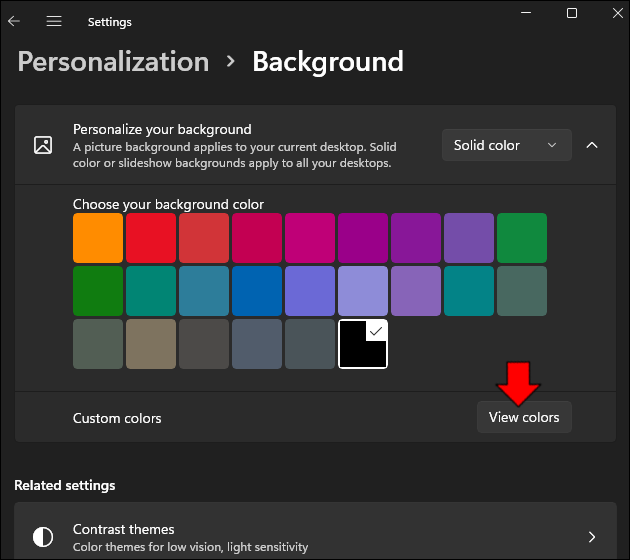
- தனிப்பயன் வண்ணத்தை உருவாக்கவும், பின்னர் 'முடிந்தது' என்பதை அழுத்தவும். நீங்கள் தேர்ந்தெடுக்கும் திடமான நிறம் காண்பிக்கப்படும்.
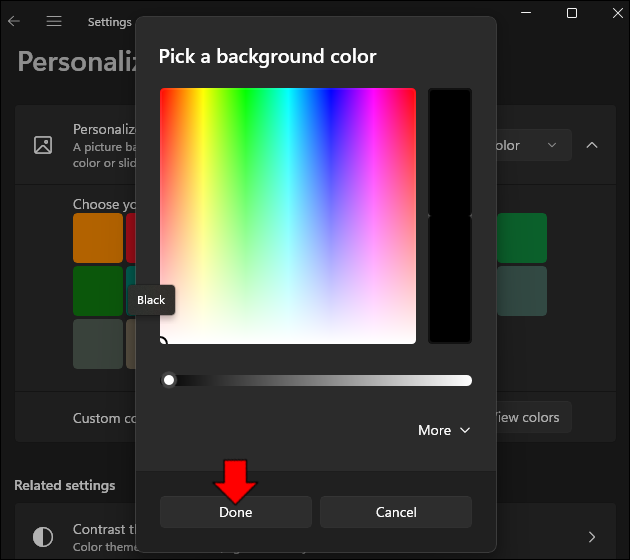
டெஸ்க்டாப் ஸ்லைடுஷோவை அமைக்க:
- 'அமைப்புகள்' என்பதற்குச் சென்று 'தனிப்பயனாக்கம்' என்பதைத் தேர்ந்தெடுக்கவும்.
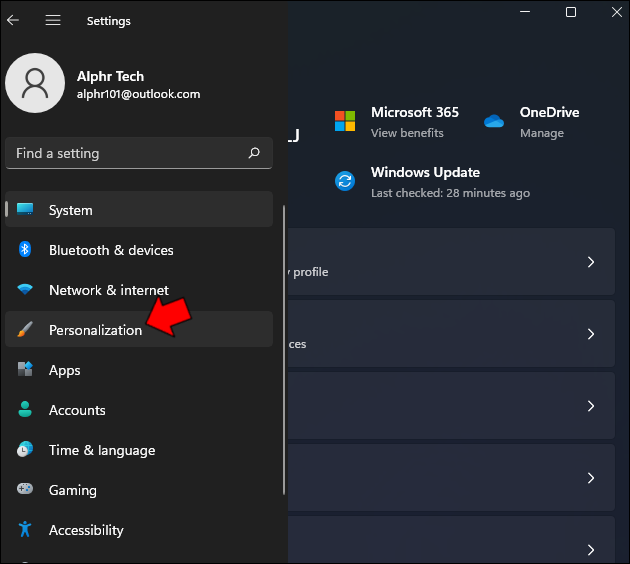
- வலதுபுறத்தில் 'பின்னணி' என்பதைத் தேர்ந்தெடுக்கவும்.
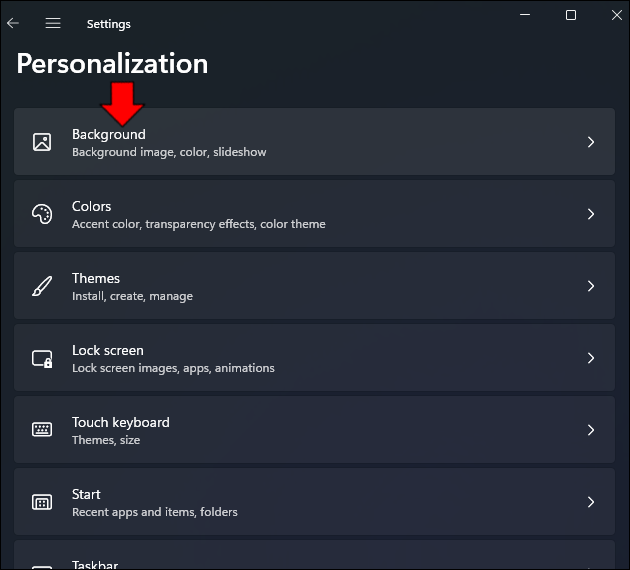
- “உங்கள் பின்னணியைத் தனிப்பயனாக்கு” என்பதில் “ஸ்லைடுஷோ” விருப்பத்தைத் தேர்வுசெய்து, பின்னர் “உலாவு” என்பதைத் தேர்ந்தெடுக்கவும்.
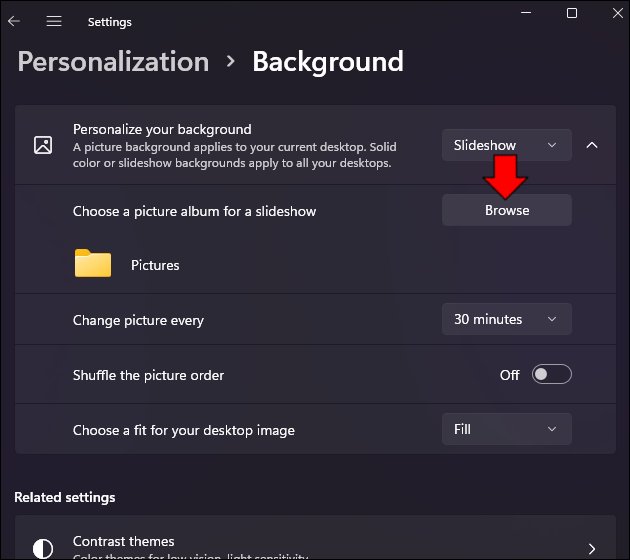
- உங்கள் ஸ்லைடு ஷோவில் நீங்கள் காட்ட விரும்பும் படங்களுடன் கோப்புறையைத் தேர்வுசெய்து, 'இந்த கோப்புறையைத் தேர்ந்தெடு' பொத்தானைத் தேர்ந்தெடுக்கவும்.
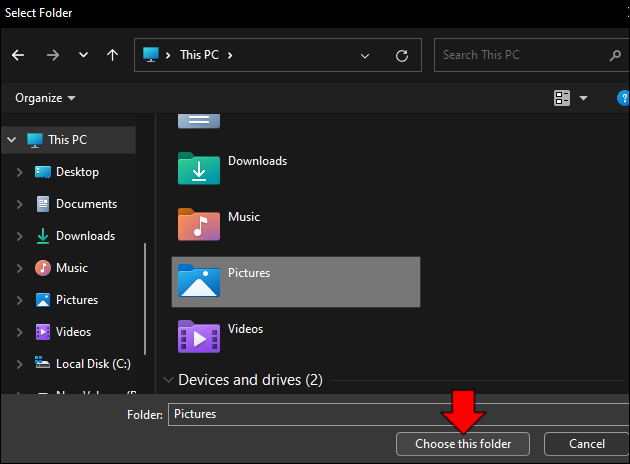
- 'ஒவ்வொரு படத்தையும் மாற்று' அமைப்பிலிருந்து ஒரு விருப்பத்தைத் தேர்ந்தெடுப்பதன் மூலம் படங்களை எவ்வளவு அடிக்கடி சுழற்ற வேண்டும் என்பதைத் தீர்மானிக்கவும்.
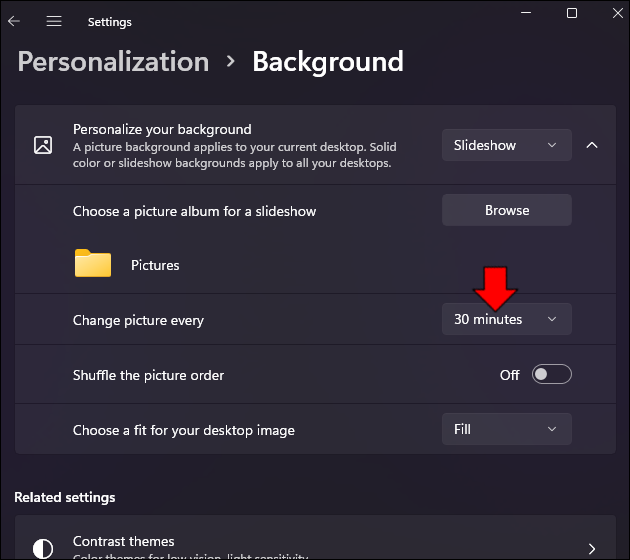
- உங்கள் அமைப்புகளில் நீங்கள் மகிழ்ச்சியடைந்தவுடன், டெஸ்க்டாப் நீங்கள் தேர்ந்தெடுத்த இடைவெளிகளைப் பயன்படுத்தி டெஸ்க்டாப்பில் உங்கள் படங்களைச் சுழற்றும்.
அடிக்கடி கேட்கப்படும் கேள்விகள்
விண்டோஸ் 11 இல் டெஸ்க்டாப் ஐகான்களின் அளவை எவ்வாறு மாற்றுவது?
விண்டோஸ் 11 இல் உங்கள் டெஸ்க்டாப் ஐகான்களின் அளவை மாற்றுவதற்கான படிகள் இங்கே:
1. உங்கள் டெஸ்க்டாப்பில் எங்கு வேண்டுமானாலும் கிளிக் செய்து, பின்னர் 'பார்வை' என்பதைத் தேர்ந்தெடுக்கவும்.
2. 'பார்வை' மெனுவிலிருந்து அளவைத் தேர்ந்தெடுக்கவும், அது உடனடியாகப் பயன்படுத்தப்படும்.
பணிப்பட்டியில் ஐகானை எவ்வாறு பொருத்துவது?
உங்கள் பணிப்பட்டியில் ஐகானைப் பொருத்த, இந்தப் படிகளைப் பின்பற்றவும்:
1. பயன்பாட்டைத் தொடங்குவதற்கு முன் அதன் மீது வலது கிளிக் செய்து, பின்னர் 'பணிப்பட்டியில் பின்' என்பதைத் தேர்ந்தெடுக்கவும்.
2. பயன்பாட்டைத் தொடங்கிய பிறகு, பணிப்பட்டியின் வழியாக வலது கிளிக் செய்யவும்.
3. விருப்பங்களில் இருந்து 'பணிப்பட்டியில் பின்' என்பதைத் தேர்ந்தெடுக்கவும்.
4. அதை அன்பின் செய்ய, டாஸ்க்பார் வழியாக ஆப்ஸை வலது கிளிக் செய்து, பின்னர் 'பணிப்பட்டியில் இருந்து அன்பின்' என்பதைத் தேர்ந்தெடுக்கவும்.
பணிப்பட்டியில் உள்ள பொத்தான்களை எவ்வாறு மறைப்பது?
'தேடல்,' 'பணிக் காட்சி,' 'விட்ஜெட்டுகள்,' மற்றும் 'அரட்டைகள்:' போன்ற இயல்புநிலை பணிப்பட்டி பொத்தான்களை மறைக்க விரும்பினால், இந்தப் படிகளைப் பின்பற்றவும்.
1. பணிப்பட்டியில் வலது கிளிக் செய்து, 'பணிப்பட்டி அமைப்புகள்' என்பதைத் தேர்ந்தெடுக்கவும்.
2. 'டாஸ்க்பார் உருப்படிகள்' என்பதிலிருந்து, பணிப்பட்டி பொத்தானுக்கு அருகில், பட்டனைக் காட்ட அல்லது மறைக்க ஸ்லைடரை இயக்கலாம் அல்லது முடக்கலாம்.
பணிப்பட்டியின் மூலையில் எந்த ஐகான்கள் தோன்றும் மற்றும் டாஸ்க்பார் ஓவர்ஃப்ளோ மெனுவில் மறைந்திருக்கும் ஐகான்களைத் தனிப்பயனாக்க:
1. 'டாஸ்க்பார் கார்னர் ஓவர்ஃப்ளோ' பகுதிக்குச் செல்லவும்.
2. பின்னர் நீங்கள் காட்ட அல்லது மறைக்க விரும்பும் ஐகானுக்கு அருகில் உள்ள ஸ்லைடரை ஆன் அல்லது ஆஃப் செய்யவும்.
பணிப்பட்டி எவ்வாறு செயல்படுகிறது என்பதை நான் எவ்வாறு தனிப்பயனாக்குவது?
உங்கள் பணிப்பட்டி எவ்வாறு செயல்படுகிறது என்பதைத் தனிப்பயனாக்க 'பணிப்பட்டி நடத்தைகள்' பிரிவில் பல விருப்பங்கள் உள்ளன. இதோ படிகள்:
1. டாஸ்க்பாரில் வலது கிளிக் செய்து, பாப்-அப் மெனுவிலிருந்து 'டாஸ்க்பார்', பின்னர் 'அமைப்புகள்' என்பதைத் தேர்ந்தெடுக்கவும்.
2. 'பணிப்பட்டி நடத்தைகள்' பகுதியைக் கண்டறியவும், அங்கு உங்களுக்கு பின்வரும் விருப்பங்கள் இருக்கும்:
• 'பணிப்பட்டி சீரமைப்பு.'
• 'பணிப்பட்டியை தானாக மறை.'
• 'பணிப்பட்டி பயன்பாடுகளில் பேட்ஜ்களைக் (படிக்காத செய்திகள் கவுண்டர்) காட்டு.'
• 'எல்லா காட்சிகளிலும் எனது பணிப்பட்டியைக் காட்டு.'
• 'டெஸ்க்டாப்பைக் காட்ட, பணிப்பட்டியின் தூர மூலையைத் தேர்ந்தெடுக்கவும்.'
3. ஒரு நடத்தையை இயக்க அல்லது செயலிழக்க அதன் அருகில் மாற்று ஸ்லைடரைப் பயன்படுத்தவும்.
பணிப்பட்டியின் நிறத்தை எவ்வாறு மாற்றுவது?
பணிப்பட்டியின் நிறத்தை மாற்ற, இந்தப் படிகளைப் பின்பற்றவும்:
1. 'தொடங்கு,' 'அமைப்புகள்,' 'தனிப்பயனாக்கம்', பின்னர் 'வண்ணங்கள்' என்பதற்குச் செல்லவும்.
2. “உச்சரிப்பு நிறம்” என்பதைத் தேர்வுசெய்து, “தொடக்க மற்றும் பணிப்பட்டியில் உச்சரிப்பு நிறத்தைக் காட்டு” என்பதைச் செயல்படுத்தவும்.
3. அந்த விருப்பம் சாம்பல் நிறமாக இருந்தால், 'உங்கள் பயன்முறையைத் தேர்வுசெய்க' என்பதற்குச் சென்று, கீழ்தோன்றும் மெனுவைப் பயன்படுத்தி அதை 'இருண்டதாக' மாற்றவும்.
4. மாற்றாக, பயன்முறையை 'தனிப்பயன்' என மாற்றவும், பின்னர் 'உங்கள் இயல்புநிலை விண்டோஸ் பயன்முறையைத் தேர்வுசெய்க' என்பதில் 'இருண்ட' என அமைக்கவும்.
விண்டோஸ் 11 ஐ தனிப்பயனாக்குதல்
மைக்ரோசாப்டின் சமீபத்திய OS ஆனது அதன் மையத்தில் சீரமைக்கப்பட்ட பணிப்பட்டியுடன் ஆப்பிள் முகப்புத் திரையை ஒத்திருக்கிறது. அதிர்ஷ்டவசமாக, திரையின் இடதுபுறத்தில் உள்ள பணிப்பட்டியை நீங்கள் விரும்பினால், அதை அங்கு நகர்த்தலாம். இருப்பினும், உங்கள் பணிப்பட்டி ஐகான்களின் அளவை மாற்றுவது Windows 10 போல நேரடியானதல்ல, மேலும் நீங்கள் அவற்றை 'பதிவேட்டில்' மாற்ற வேண்டும். Windows 11 பல தனிப்பயனாக்குதல் விருப்பங்களை வழங்குகிறது, எனவே வெவ்வேறு UI தோற்றங்களை நீங்கள் முயற்சித்து மகிழலாம்.
இதுவரை விண்டோஸ் 11 ஐ எப்படி கண்டுபிடித்தீர்கள்? இதில் உங்களுக்கு என்ன பிடிக்கும் மற்றும் பிடிக்காதது? உங்கள் Windows 11 அனுபவத்தைப் பற்றி கீழே உள்ள கருத்துகள் பிரிவில் எங்களிடம் கூறுங்கள்.









